异常处理汇总-开发工具 http://www.cnblogs.com/dunitian/p/4522988.html
现在Virtual Box非常牛逼(不排除Oracle又准备像Java SE那样跳出来收费),可以兼容Hyper-v,VWare。所以我就从Vware转到Virtual Box了
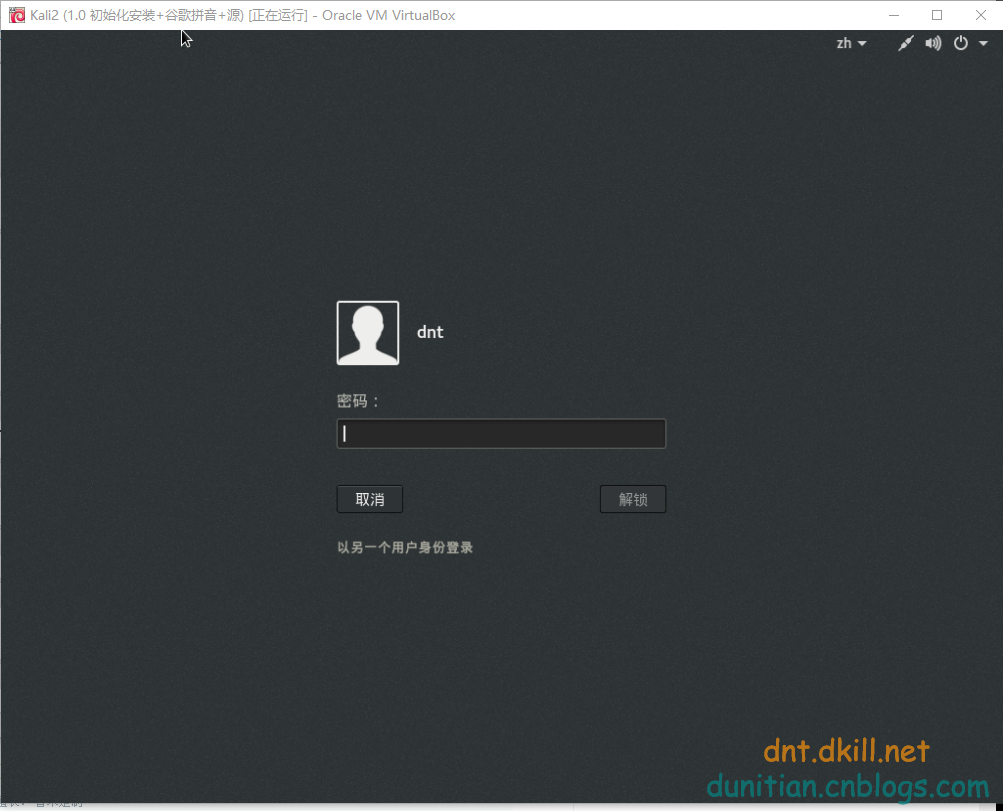
右Ctrl+C
原理:
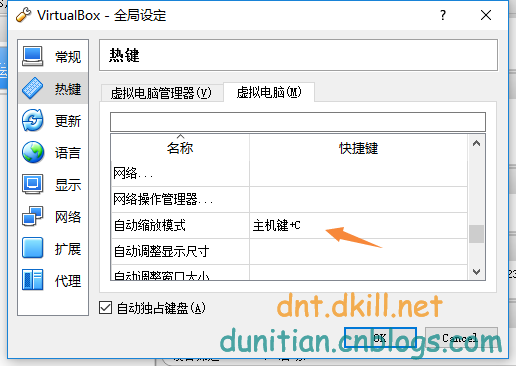
当然了主机键可以自己定义:
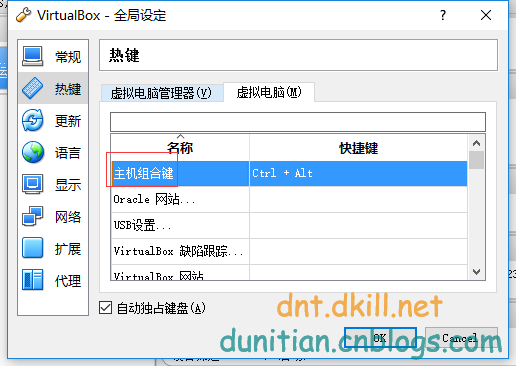
以后可以自由切换的
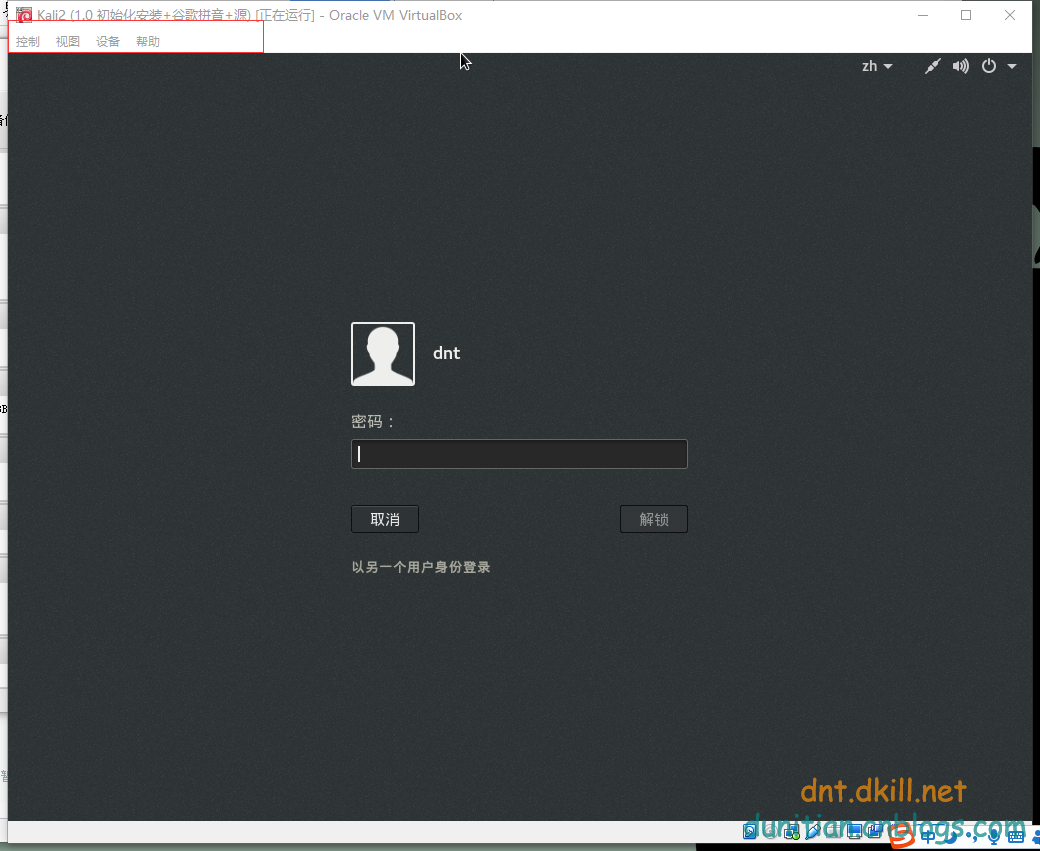
扩充:
工具栏,状态栏显示和隐藏
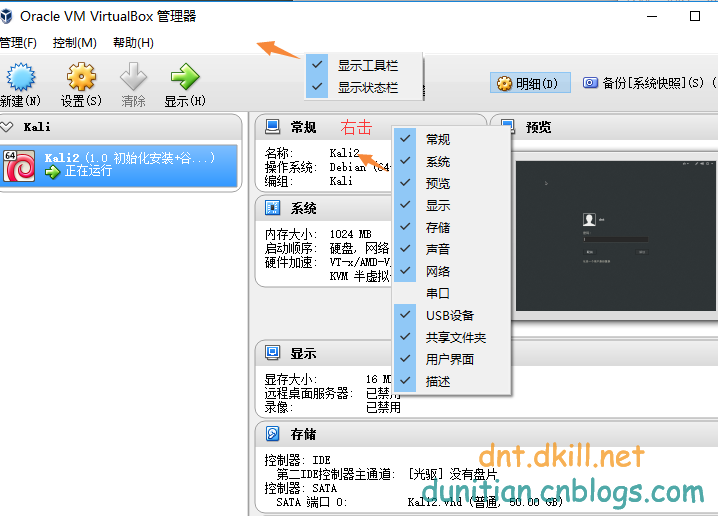
异常处理汇总-开发工具 http://www.cnblogs.com/dunitian/p/4522988.html
现在Virtual Box非常牛逼(不排除Oracle又准备像Java SE那样跳出来收费),可以兼容Hyper-v,VWare。所以我就从Vware转到Virtual Box了
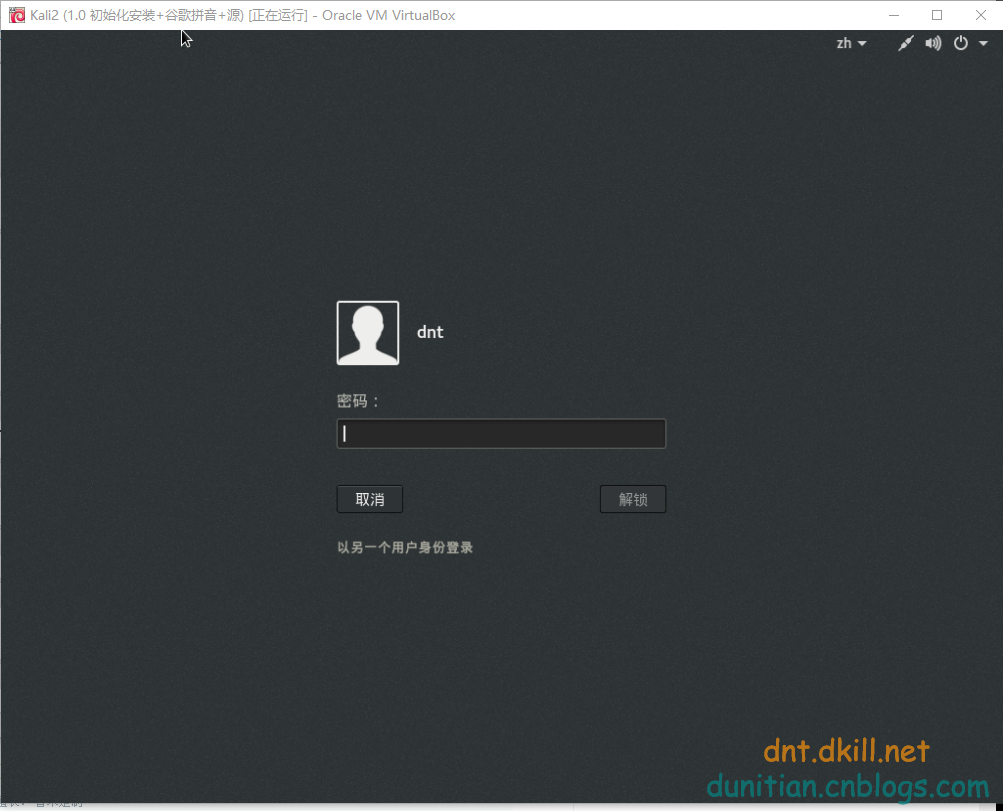
右Ctrl+C
原理:
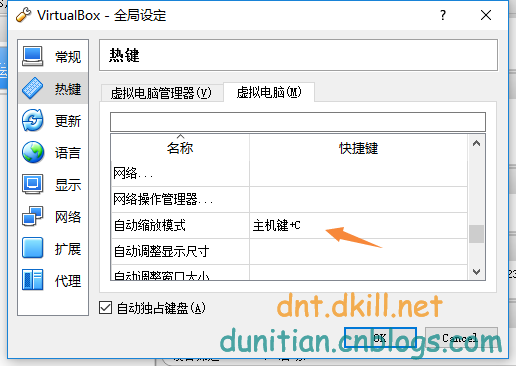
当然了主机键可以自己定义:
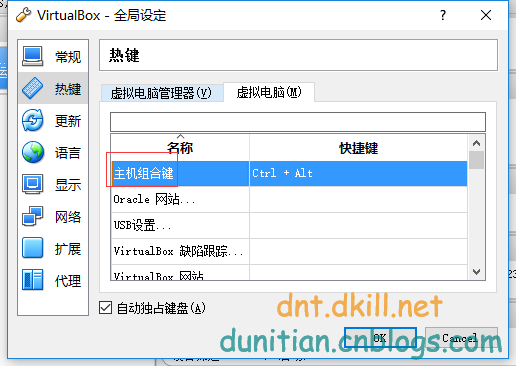
以后可以自由切换的
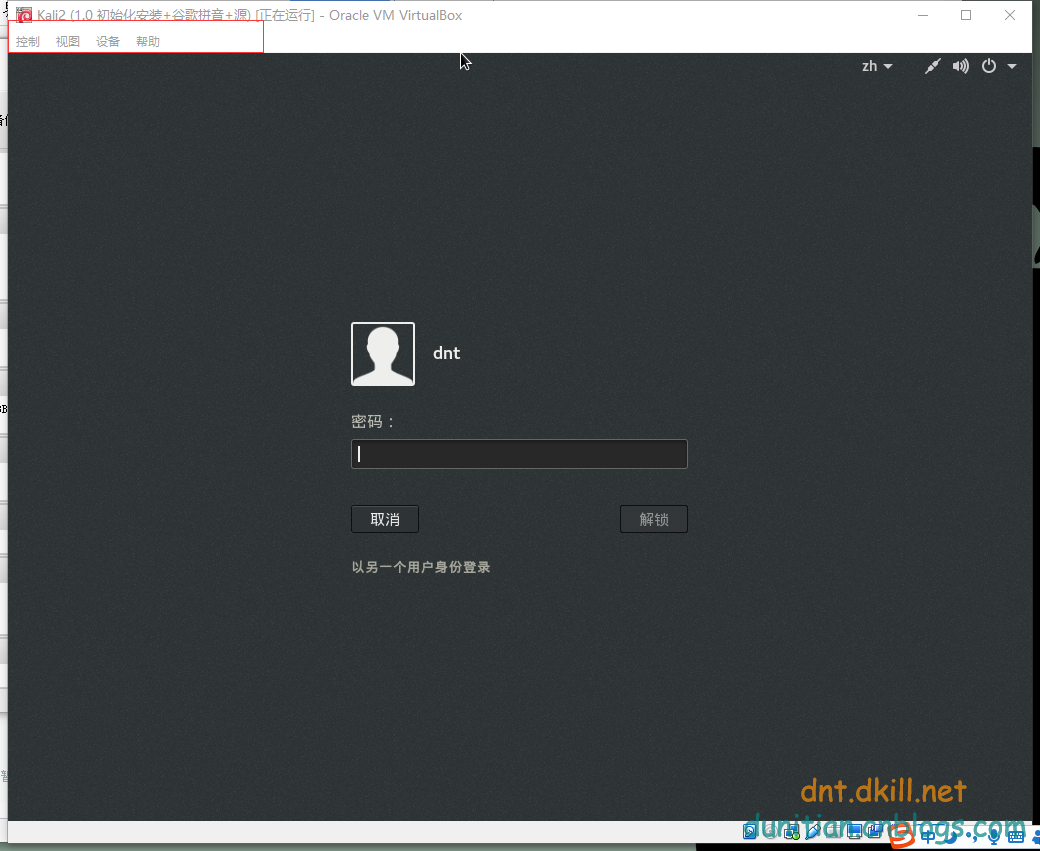
扩充:
工具栏,状态栏显示和隐藏
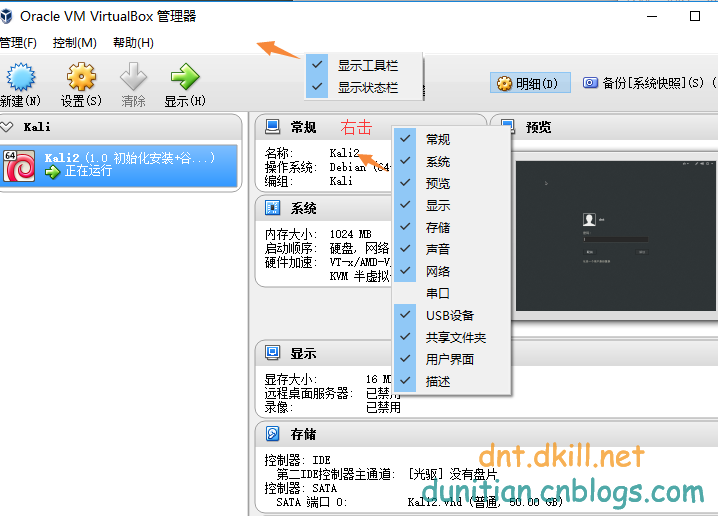
 7633
7633
 1709
1709

 被折叠的 条评论
为什么被折叠?
被折叠的 条评论
为什么被折叠?


